听 Spotify 在桌面上:需要了解的事情
的程序 怎么听 Spotify 在桌面上 可以说或标记为容易。 只要您尽全力确保您遵循了所有必要的步骤,那么您就可以轻松地聆听您喜欢的歌曲。 除了音乐之外,大多数人还使用 Spotify 收听播客,如果您想毫无麻烦或困境地访问这些媒体文件,那么本文可能是最好的指南之一。
我们可以这样说 Spotify 是当今最大的音乐流媒体网站,为听众提供数百万首曲目,您想象到的所有播客和音乐文件,最多都可以在这里找到。 因此,得知我们现在可以使用这个在线音乐流媒体网站随时随地收听我们喜爱的所有歌曲,真是非常令人兴奋。
文章内容 部分。 1. 安装 Spotify 您计算机上的应用程序第 2 部分。 如何聆听 Spotify 在您的桌面上吗?第 3 部分. 串流和下载 Spotify 音乐曲目无限第4部分。
部分。 1. 安装 Spotify 您计算机上的应用程序
技术使我们的计算机能够拥有独立的应用程序,以便访问整个目录 Spotify 即使不使用智能手机。 但在我们能够完成所有这些之前,您需要安装 Spotify 你的电脑上的应用程序
步骤 1. 安装 Spotify, 打开网络浏览器 在您正在使用的计算机上,在顶部菜单上,您必须选择“下载”选项。
步骤 2. 您将看到一个打开的新页面,这将提示您安装文件以完成您的设置 Spotify 应用程序。
步骤 3. 在继续之前,您必须查看 SpotifySetup.exe 文件以启动下载过程。 您应该会看到下载通知,该通知通常出现在浏览器的下部。
步骤 4. 下载完成后,点击下载通知,开始安装 Spotify.
步骤 5. 您只需等到 Spotify 应用程序已安装在您的设备上。
步骤 6. 完成后, Spotify 应用程序应该会自动启动,您现在可以通过使用该平台欣赏所有您喜欢的歌曲。
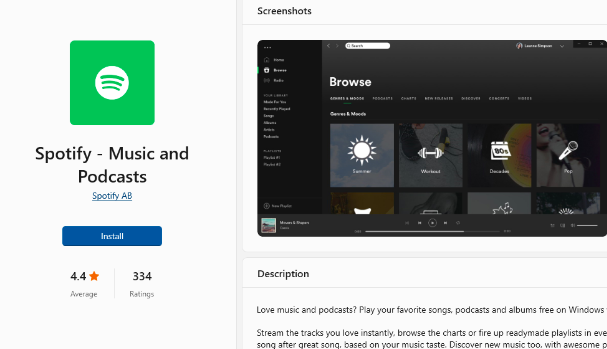
第 2 部分。 如何聆听 Spotify 在您的桌面上吗?
现在我们知道应该做什么才能成功安装 Spotify 在我们的设备和桌面上,现在让我们继续了解如何收听 Spotify 在桌面上,应该从我们如何登录的正确过程开始 Spotify 您不久前创建的帐户。
- 首先,您必须使用您的用户名和密码登录帐户。 输入所有需要的详细信息后,点击登录按钮。 如果您仍然没有帐户,您可以点击“注册”选项开始创建自己的帐户。 您将在登录屏幕上使用此按钮 Spotify 应用程序。
- 然后您必须输入您想要用于帐户的电子邮件地址。
- 然后您必须创建一个密码并确保您遵循创建自己的密码的标准。
- 然后你会看到一个字段询问你,我们应该如何称呼你,你必须输入一个你在使用你的名字时喜欢的名字 Spotify 应用程序。
- 输入所需的所有凭据后,点击继续按钮继续。
- 然后您将看到另一个屏幕,您必须在其中输入您的出生日期,然后从出现的下拉菜单中选择您的性别。
- 然后点击加入 Spotify 选项,你终于完成了! 这就是如何聆听 Spotify 在桌面上,一旦一切就绪,一切都必须从这里开始!
- 如果出现 Windows 安全警报,您必须检查它是否与 Spotify,如果您已确认已连接,则点击“允许访问”。
为了让您开始运行 Spotify 应用程序中有一些您必须确保的计算机规格。 如果您想确保在如何倾听方面做正确的事情,这也是需要的 Spotify 在桌面上。
对于 Windows 计算机:
- 您必须拥有一台个人计算机 Windows XP中、Vista 或 7 作为操作系统。
- 您需要有稳定的互联网连接。
对于 Mac 电脑:
- 您需要拥有 PowerPC G4 或更高版本,或者您必须拥有由 Intel 处理器运行的系统。
- 您需要确保最佳的互联网连接。
- 您需要拥有一台操作系统为10或更高版本的Mac计算机。
第 3 部分. 串流和下载 Spotify 音乐曲目无限
现在你已经学会了如何倾听 Spotify 在桌面上,我们告诉您一种新的方式来按照自己的节奏聆听您喜欢的所有歌曲怎么样? 是的,除了订阅高级版之外,还有更好的方法 Spotify 应用程序,您必须支付一定的费用才能继续。
订阅高级版确实很诱人 Spotify。 您一定会喜欢一些功能,例如 听所有你喜欢的歌曲 即使您处于离线状态。 然而,你必须支付一定的费用,而且并不是所有的音乐爱好者都能自由地订阅它。 这就是为什么很多人想要寻找替代品,我们将在本文的这一部分讨论有关该工具的事实。
我们所说的专业工具叫做 TunesFun Spotify Music Converter。这个专业工具是任何人都可以用来访问的最可靠的工具 Spotify 离线时的音乐曲目,即使他们没有办法订阅高级版本 Spotify 应用程序。 该 TunesFun Spotify Music Converter 如果您想欣赏所有您喜欢的音乐文件,即使您认为这是不可能的,这确实是一个很好的工具。让我们知道 TunesFun Spotify Music Converter 更好让我们看看下面该工具的功能。
- 转换你最爱的人 Spotify 音乐曲目 灵活的文件格式,更容易使用任何类型的设备或播放器访问。
- 这个 TunesFun Spotify Music Converter 可以帮助您节省时间、精力、甚至精力!该工具以更快的转换速度转换音乐文件而闻名,如果您想在短时间内做很多事情,这非常有用。
- 您在转换过程结束时将享受到的输出文件是最好的! 即使该过程比市场上的其他转换器更快,这些音乐文件也不会受到损害。
- 这个 TunesFun Spotify Music Converter 有一个非常简单的界面,非常容易上手,即使是使用该应用程序的初学者也不会觉得这是他们第一次使用该工具!让我们了解如何使用该功能的步骤 TunesFun Spotify Music Converter下文。
步骤 1. 通过下载并安装 TunesFun Spotify Music Converter 在您的桌面上。然后启动该工具开始导入您需要转换的音乐文件。

步骤 2. 根据您想要的输出以及该工具提供的格式类型,选择音乐文件的格式。 另外,在转换完全完成后,创建一个文件夹来保存所有文件。

步骤 3. 点击“转换”选项卡,几分钟后即可收听您喜欢的音乐文件。 您还可以在您的主界面上查看转换过程的状态 TunesFun Spotify Music Converter。这就是您如何轻松地使用这个专业工具来开始流式传输和下载您喜欢的所有音乐文件,没有任何限制。

第4部分。
最后,我们完成了! 我们已经成功地传授了如何倾听的所有必要步骤 Spotify 在桌面上,我们希望您可以使用所有这些程序,以便您可以随时随地播放您喜欢的所有音乐文件! 如果您想使用更好的替代方案来收听和下载您最喜爱的曲目 Spotify 音乐应用程序,您可以随时使用 TunesFun Spotify Music Converter谁知道呢,这款专业转换器可能就是您一直在要求的一款,可以满足您所有的音乐访问需求!
发表评论